Heim >Software-Tutorial >Computer Software >Wie schalte ich das Atemlicht der Razer-Tastatur aus? So schalten Sie das Atemlicht der Razer-Tastatur aus
Wie schalte ich das Atemlicht der Razer-Tastatur aus? So schalten Sie das Atemlicht der Razer-Tastatur aus
- WBOYnach vorne
- 2024-04-18 20:25:241218Durchsuche
So schalten Sie das Atemlicht der Razer-Tastatur aus. Um das Atemlicht der Razer-Tastatur auszuschalten, müssen Sie die Leiyun-Software verwenden, ein Tool zur Verwaltung zusätzlicher Funktionen von Razer-Peripheriegeräten. Die Software bietet umfassende Einstellungsmöglichkeiten, darunter Lichtanpassungsfunktionen, mit denen Benutzer die Helligkeit und Wirkung des Atemlichts anpassen können. Durch das Herunterladen und Verwenden der Thunder Cloud-Software können Sie das Atemlicht der Razer-Tastatur ganz einfach ausschalten und andere Peripherieparameter anpassen. Der PHP-Editor Apple empfiehlt Ihnen, diesen Artikel weiterzulesen, um Einzelheiten zum Herunterladen, Installieren und Verwenden der Thundercloud-Software zu erfahren und zu erfahren, wie Sie damit das Atemlicht der Razer-Tastatur ausschalten können.
So schalten Sie das Atemlicht der Razer-Tastatur aus
1. Installieren Sie die Leiyun-Software, laden Sie sie herunter, öffnen Sie sie und rufen Sie die Einstellungsoberfläche des Tastaturgeräts auf.
2. Klicken Sie auf das Licht und ändern Sie den Effekt in einen statischen Effekt, sodass es kein atmendes Licht mehr ist.
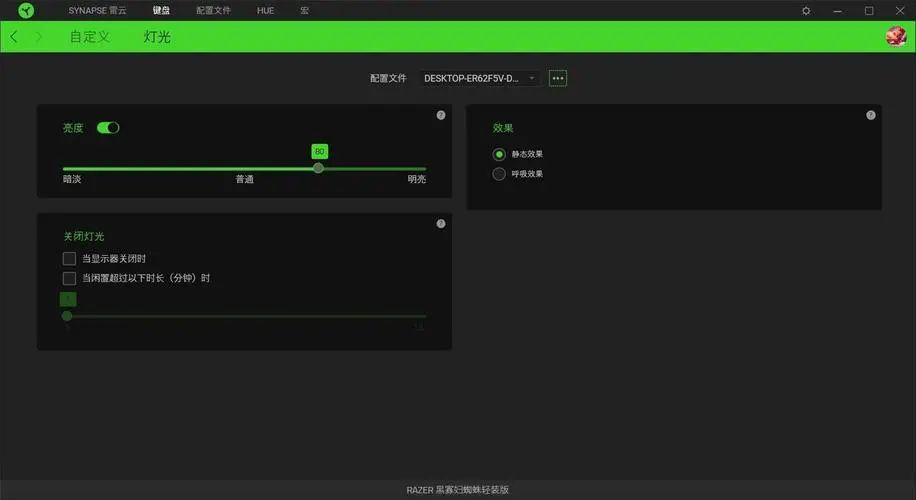
3. Sie können auch [Wenn der Monitor ausgeschaltet ist] markieren, um das Licht auszuschalten. Manche Freunde stellen ihre Computer ins Schlafzimmer, wenn die Tastaturbeleuchtung nachts noch an ist, kann das Auswirkungen haben.
Das obige ist der detaillierte Inhalt vonWie schalte ich das Atemlicht der Razer-Tastatur aus? So schalten Sie das Atemlicht der Razer-Tastatur aus. Für weitere Informationen folgen Sie bitte anderen verwandten Artikeln auf der PHP chinesischen Website!
In Verbindung stehende Artikel
Mehr sehen- So zeigen Sie versteckte Spiele auf Steam an
- Wie verwende ich geeignete Software, um DLL-Dateien auf einem Win10-Computer zu öffnen?
- So legen Sie das gespeicherte Kontokennwort fest und zeigen das gespeicherte Benutzerkontokennwort im 360-Browser an
- So markieren Sie mit CAD alle Maße mit einem Klick
- So brechen Sie den automatischen Randsprung des IE ab

